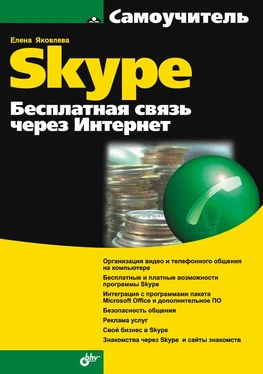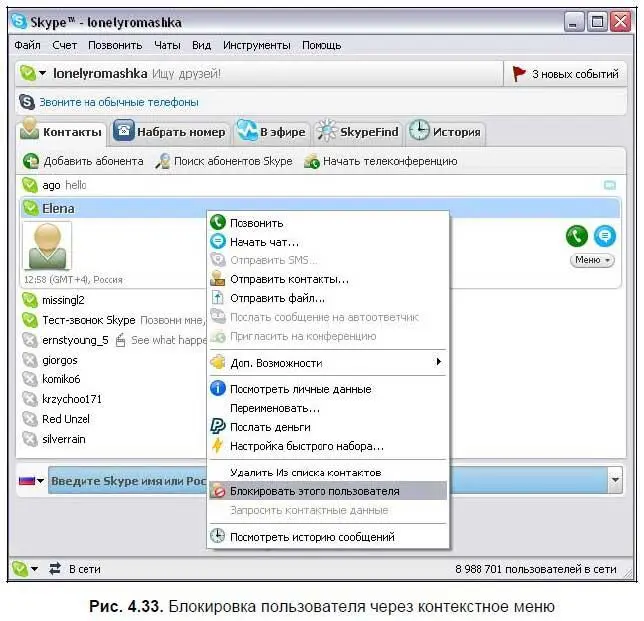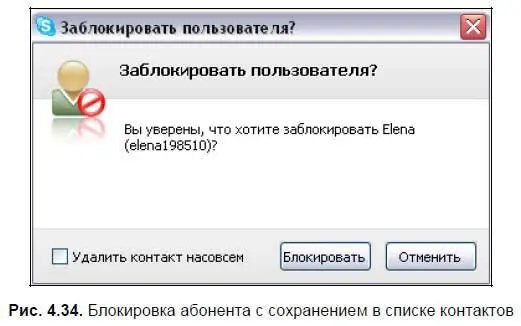проще заблокировать абонента. Тогда вы не сможете видеть, что он вам звонит.
Для блокировки пользователя выполните следующие действия:
1. Перейдите на вкладку Контактыокна программы Skype. Выберите строку контакта нежелательного абонента.
2. Щелкните на строке правой кнопкой мыши. В появившемся контекстном меню выберите команду Блокировать этого пользователя(рис. 4.33).
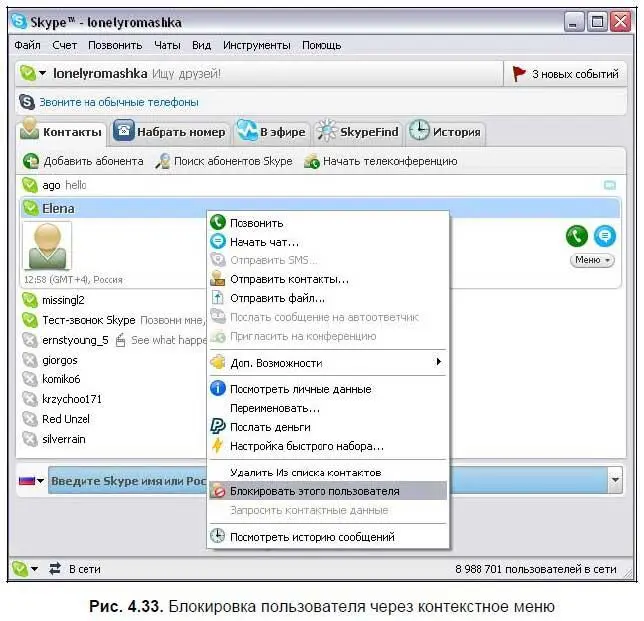
3. Появится окно с вопросом программы Skype. Если вы хотите заблокировать пользователя на время и не удалять из списка контактов, снимите флажок Удалить контакт насовсем(рис. 4.34). Нажмите кнопку Блокировать.
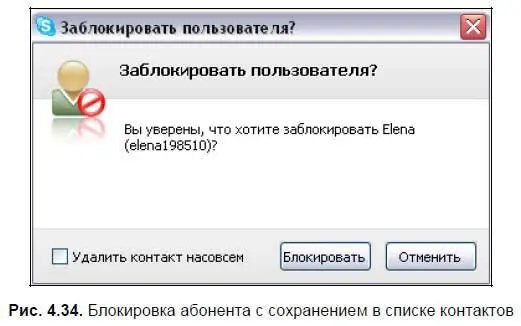
Красный значок напротив аватара абонента показывает, что абонент заблокирован. Разблокировать абонента можно аналогичным образом через контекстное меню при использовании команды Разблокировать пользователя.
Объявление вашего статуса
Программа может сообщить всем вашим друзьям о вашем статусе, т. е. о том, находитесь вы в сети или нет, свободны вы для разговора или нет, на месте вы или нет, либо вы невидимы, или вас не нужно беспокоить. Причем программа сообщает об этом не просто словами, а значками, т. е. пиктограммами.
В программе Skype возможны следующие варианты статуса:
□ В сети:

□ Skype Me™

□ Нет на месте:

□ Недоступен:

□ Не беспокоить:

□ Невидимый:

□ Не в сети:

а также режим «Настроить переадресацию звонков»:

В сети

Режим «В сети» показывает, что вы активны для общения и другие абоненты видят вас. Возможны входящие и исходящие звонки, обмен сообщениями. При этом программа Skype является запущенной и все функции доступны.
Skype Me™

Включение данного режима позволяет каждому пользователю программы Skype видеть, что абонент заинтересован в разговоре и/или в чате. При том контактные данные абонента могут быть найдены в диалоговом окне Поиск абонентов Skype. Каждый пользователь может контактировать с абонентом, поддерживающим данный режим, без авторизации (разрешения) абонента. Частные настройки восстанавливаются при выключении данного режима.
Совет! Если вы хотите познакомиться с новыми людьми, то, конечно, использовать индикатор Skype Me™ очень удобно. Но! Применять его надо аккуратно, так как буквально сразу же после его размещения вам начнут активно звонить, писать, и вскоре Рабочий стол может быть завален входящими звонками и диалоговыми окнами с запросом контактной информации. А так как в качестве своей фотографии можно поместить все, что угодно, то предугадать ее содержимое нельзя…, причем окно всплывает на экране автоматически. Так что как только вы нашли новых друзей, стоит сразу же изменить режим Skype Me™ на обычный режим «В сети».
Нет на месте

Устанавливая данный режим, вы сообщаете другим абонентам, что, в принципе, вы готовы к общению, но в данное время вас нет на месте. Лучше использовать режим «Нет на месте», если вы ненадолго отлучились, пошли на обед, но скоро вернетесь и в других ситуациях, когда время вашего отсутствия невелико. Значок «Нет на месте» по умолчанию устанавливается сам, если вас нет в течение 5 минут (нет сигналов мыши и клавиатуры). Как только появится активность, статус вновь будет автоматически изменен на режим «В сети». При этом программа Skype является запущенной и все функции доступны.
Недоступен

При выборе данного режима другие абоненты видят, что вам можно послать сообщение или позвонить, но вы отсутствуете длительное время (например в течение дня). При этом программа Skype является запущенной и все функции доступны.
Читать дальше
Конец ознакомительного отрывка
Купить книгу